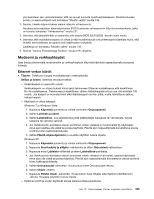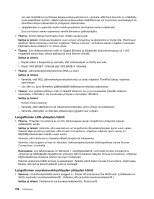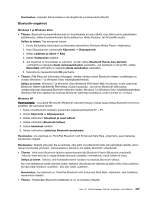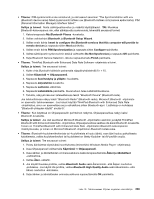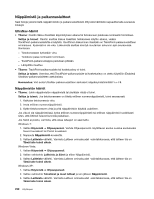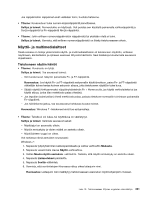Lenovo ThinkPad X220i (Finnish) User Guide - Page 244
Langattoman LAN-yhteyden häiriö, Langattoman suuralueverkkoyhteyden yhteyden häiriö, Tilanne
 |
View all Lenovo ThinkPad X220i manuals
Add to My Manuals
Save this manual to your list of manuals |
Page 244 highlights
Jos olet määrittänyt sovittimeen kaksisuuntaisuustoiminnon, varmista, että tämä toiminto on määritetty myös keskittimen porttiin. Väärän kaksisuuntaisuustilan määrittäminen voi huonontaa suorituskykyä tai aiheuttaa tietojen katoamista tai yhteyksien katkeamisen. - Järjestelmään on asennettu kaikki verkkoympäristön tarvitsemat verkko-ohjelmistot. Saat tarvittavat verkko-ohjelmistot selville lähiverkon pääkäyttäjältä. • Tilanne: Sovitin lakkaa toimimasta ilman mitään selvää syytä. Selitys ja toimet: Verkkoajuritiedostot ovat voineet vahingoittua tai järjestelmä ei löydä niitä. Päivitä ajuri edellisen tässä taulukossa mainitun ongelman "Selitys ja toimet" -kohdassa olevien ohjeiden mukaisesti. Käytössä olevan laiteajurin on oltava oikea. • Tilanne: Jos verkkosovittimen malli on Gigabit Ethernet ja käyttämäsi tiedonsiirtonopeus on 1 000 megabittiä sekunnissa, yhteys katkeaa tai siinä ilmenee virheitä. Selitys ja toimet: - Käytä luokan 5 kaapeleita ja varmista, että verkkokaapeli on liitetty kunnolla. - Käytä 1000 BASE-T -liitäntää (älä 1000 BASE-X -liitäntää). • Tilanne: Lähiverkkokäynnistystoiminto (WOL) ei toimi. Selitys ja toimet: - Varmista, että WOL (lähiverkkokäynnistystoiminto) on otettu käyttöön ThinkPad Setup -ohjelman asetuksissa. - Jos näin on, kysy lähiverkon pääkäyttäjältä lisätietoja tarvittavista asetuksista. • Tilanne: Jos verkkosovittimen malli on Gigabit Ethernet, se ei voi muodostaa yhteyttä verkkoon nopeudella 1 000 Mb/s. Se muodostaa yhteyden nopeudella 100 Mb/s. Selitys ja toimet: - Kokeile toista kaapelia. - Varmista, että määritykset ovat oikeat siinä kohteessa, johon yhteys muodostetaan. - Varmista, että kytkin on 802.3ab-yhteensopiva (gigabit over copper). Langattoman LAN-yhteyden häiriö • Tilanne: Yhteyden muodostus ei onnistu tietokoneessa olevan langattomia yhteyksiä tukevan verkkokortin avulla. Selitys ja toimet: Varmista, että asennettuna on langattoman lähiverkkoyhteyden ajurin uusin versio. Tarkista Web-sivusto ja varmista, että Access Connections -ohjelman tukeman ajurin versio on README-tiedostossa mainittu uusin versio. Varmista, että tietokone on tarpeeksi lähellä langatonta tukiasemaa. Varmista, että langaton yhteys on käytössä, kaksoisnapsauttamalla tehtäväpalkissa olevaa Access Connections -kuvaketta. Huomautus: Jos tietokoneessa on Windows 7 -käyttöjärjestelmä, voit tuoda Access Connections -ohjelman ja tehtäväpalkin langattoman yhteyden tilan kuvakkeen näkyviin Access Connections -ohjelman käytönaikaisessa ohjeessa olevien neuvojen mukaisesti. Tarkista verkkonimi (SSID-tunnus) ja salaustiedot. Tarkista nämä tiedot Access Connections -ohjelmassa. Muista, että isot ja pienet kirjaimet ovat eri merkkejä. Langattoman suuralueverkkoyhteyden yhteyden häiriö • Sanoma:: Unauthorized WAN card is plugged in - Power off and remove the WAN card. (Laitteeseen on liitetty sopimaton suuralueverkkokortti - Katkaise virta ja poista suuralueverkkokortti.) Selitys ja toimet: Tietokone ei tue suuralueverkkokorttia. Poista kortti. 226 Käyttöopas